笔记本更新win11后扬声器无声音
许多用户反映在更新为Windows 11操作系统后,笔记本电脑的扬声器出现了无声音的问题,有些用户甚至在使用笔记本电脑时突然发现没有任何声音输出,让他们感到困扰。面对这样的情况,我们应该如何解决呢?接下来我们将探讨一些可能的解决方案,帮助大家解决笔记本电脑无声音的问题。
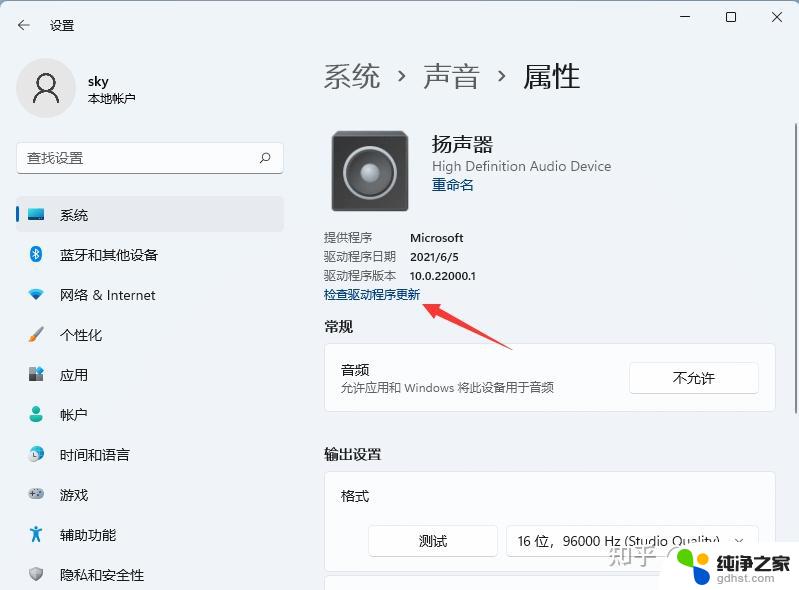
**一、检查音量设置**
首先,检查笔记本电脑的音量设置是否被静音或调至最低。这可以通过屏幕右下角的音量图标来确认。如果音量图标显示静音或音量条处于最低位置,只需点击图标调整音量即可。
**二、检查驱动程序**
驱动程序是计算机与硬件之间的桥梁,如果音频驱动程序损坏或过时。可能导致系统无法识别音频设备。因此,建议检查并更新音频驱动程序。可以通过设备管理器查看音频设备状态,如有黄色感叹号,表示驱动程序有问题,需要重新安装或更新。
**三、检查音频服务**
Windows Audio服务是管理音频设备和音频流的系统服务,如果该服务未启动或配置不正确。也会导致没有声音。可以通过服务管理器(services.msc)检查Windows Audio服务的状态,确保其已启动并设置为自动启动。
**四、检查硬件连接**
如果笔记本电脑使用外接音响或耳机,需要检查音频线是否连接正确。以及音响或耳机本身是否工作正常。此外,内置扬声器也可能因灰尘或损坏而失效,需要清理或更换。
**五、检查病毒和恶意软件**
某些病毒和恶意软件可能会干扰音频系统,导致没有声音。建议定期使用杀毒软件进行全盘扫描,确保系统安全。
**六、使用系统故障排除工具**
Windows系统自带了音频故障排除工具,可以自动检测并修复常见的音频问题。用户可以在设置中的“故障排除”选项中找到音频故障排除工具,并按照提示进行操作。
以上就是笔记本更新win11后扬声器无声音的全部内容,碰到同样情况的朋友们赶紧参照小编的方法来处理吧,希望能够对大家有所帮助。
- 上一篇: win11开机鼠标没反应
- 下一篇: win11图标没了怎么办
笔记本更新win11后扬声器无声音相关教程
-
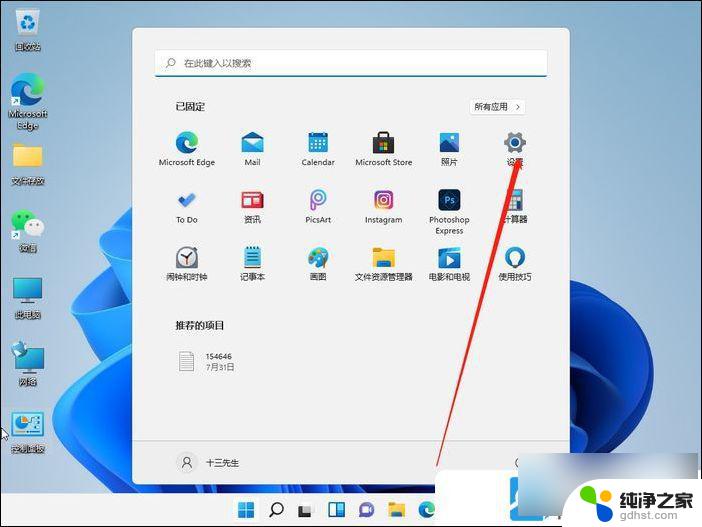 笔记本win11麦克风没有声音
笔记本win11麦克风没有声音2024-09-18
-
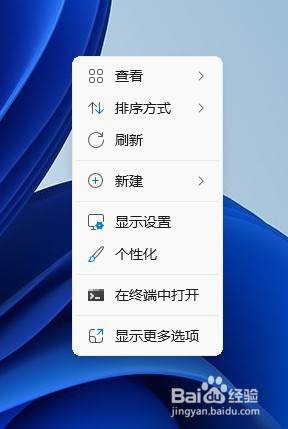 笔记本电脑声音win11
笔记本电脑声音win112024-10-14
-
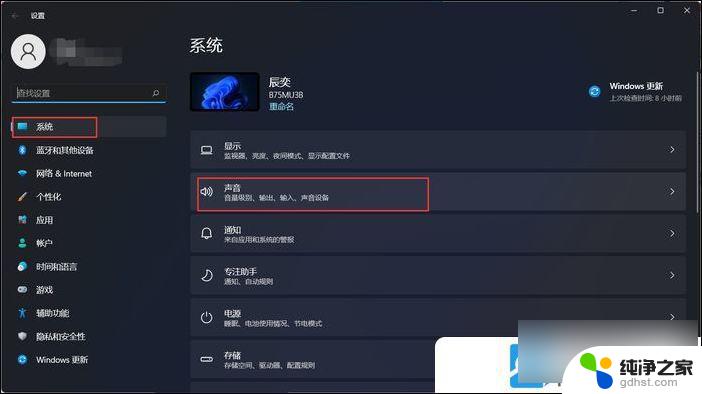 更新完win11耳机没有声音
更新完win11耳机没有声音2024-11-16
-
 怎么让笔记本永远不更新win11
怎么让笔记本永远不更新win112024-10-17
win11系统教程推荐